Wie man Hintergrund-Audio entfernt: Folgen Sie dieser Anleitung und finden Sie die Antwort
Manchmal ist unerwünschter Ton aus dem Video zu hören. Aber das macht nichts mehr, denn Sie können den Hintergrundton aus Ihrem Video entfernen. In diesem Artikel gebe ich Ihnen eine Anleitung, wie Sie dies unter Windows, Mac und online tun können.

Teil 1: Wie man den Hintergrundsound aus einem Video unter Windows entfernt
Wie wir wissen, sind die meisten Desktop- und Laptop-Nutzer weltweit Windows-Nutzer. Laut dem Statista Research Department hat Windows bis Juni 2022 einen Anteil von mehr als 76 Prozent. Die Zahl der Windows-Nutzer wird im Jahr 2022 etwa 1,4 Milliarden betragen. In diesem Teil stelle ich Ihnen ein leistungsfähiges Tool vor, das den meisten Menschen hilft, Hintergrundgeräusche aus dem Video zu entfernen, das mit Windows kompatibel ist.
Der Wondershare UniConverter ist ein empfohlenes Tool zum Entfernen von Geräuschen für Windows. Zu Ihrer Information: Der Wondershare UniConverter wurde entwickelt, um Unternehmen bei der Rationalisierung von Videobearbeitung, Konvertierung und Komprimierung über eine einheitliche Plattform zu unterstützen. Mit der Anwendung können Mitarbeiter in Echtzeit benutzerdefinierte Filter, Effekte und Untertitel zu Videos hinzufügen. Damit können Fachleute die Bitrate und Auflösung des Videos an die geschäftlichen Anforderungen anpassen.
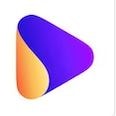
Der UniConverter bietet auch eine KI-Labor-Funktion, die Ihnen bei vielen Dingen helfen wird, z.B. bei der Stimmveränderung, dem Gesang Remover, der Geräuschentfernung, etc. Mit dem Noise Remover können Sie Hintergrundgeräusche aus Ihrem Video entfernen. Sie können damit auch Hintergrundgeräusche aus dem Audio entfernen.
Der Noise Remover bietet Funktionen zum Entfernen von Gesprächsgeräuschen, Windgeräuschen und Echo/Zischen. Hier sind die Schritte zur Verwendung des Programms:
Wondershare UniConverter - All-in-one Video Toolbox für Windows und Mac.
Bearbeiten Sie Videos auf dem Mac, indem Sie sie trimmen, beschneiden, Effekte und Untertitel hinzufügen.
Konvertieren Sie Videos in jedes beliebige Format mit 90-facher Geschwindigkeit.
Komprimieren Sie Ihre Video- oder Audiodateien ohne Qualitätsverlust.
Ausgezeichneter intelligenter Trimmer zum automatischen Schneiden und Teilen von Videos.
Schöner AI-fähiger Untertitel-Editor zum automatischen Hinzufügen von Untertiteln zu Ihren Lernvideos.
Schritt 1: Laden Sie den UniConverter herunter und öffnen Sie ihn.
Laden Sie den UniConverter herunter und starten Sie ihn auf Ihrem Computer. Klicken Sie im Bereich Home auf Noise Remover.
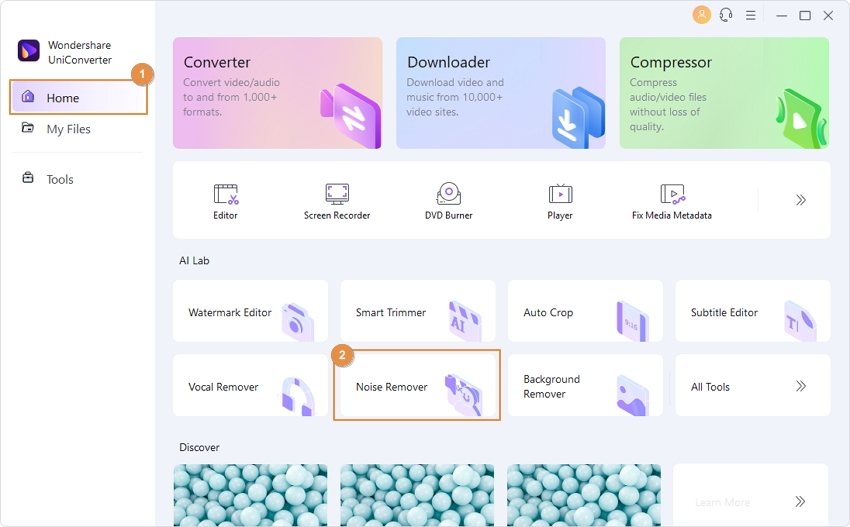
Schritt 2: Fügen Sie Ihre Videodatei(en) dem Noise Remover hinzu.
Klicken Sie auf der Oberfläche auf das + Symbol, um Ihre Mediendatei(en) hinzuzufügen oder ziehen Sie Ihr Video direkt.
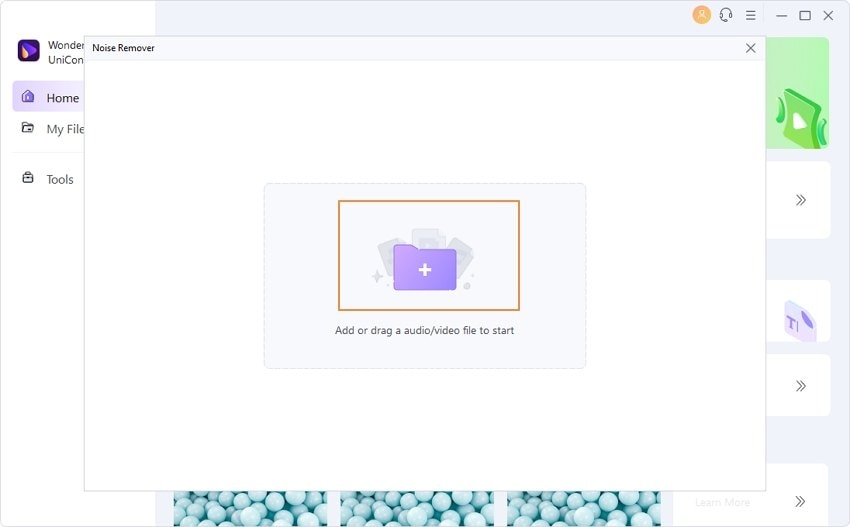
Schritt 3: Entfernen Sie automatisch Hintergrundgeräusche aus dem Video
Nachdem Sie Ihre Dateien importiert haben, klicken Sie auf "Alle starten".
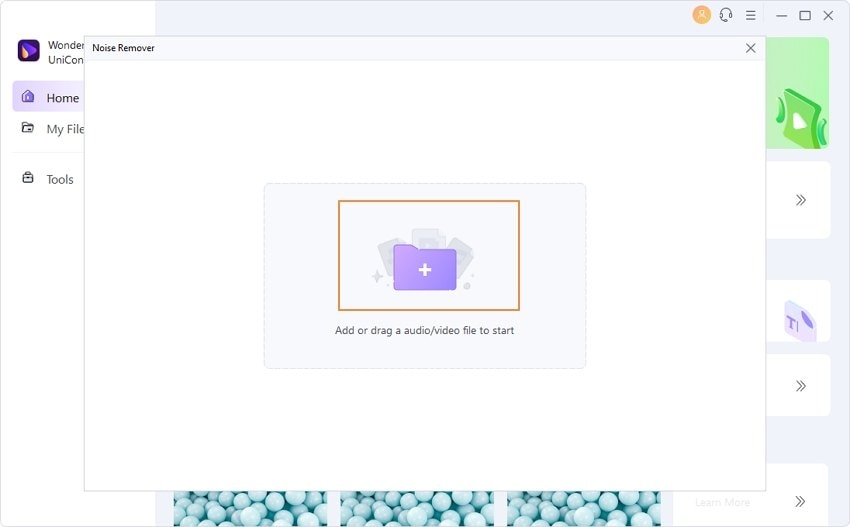
Schritt 4: Holen Sie sich die vom Rauschen befreite Videodatei.
Wenn Sie fertig sind, wird die Datei automatisch geöffnet. Sollte dies jedoch nicht der Fall sein, klicken Sie auf das Ordnersymbol neben Dateispeicherort, um auf die entrauschte Datei zuzugreifen.
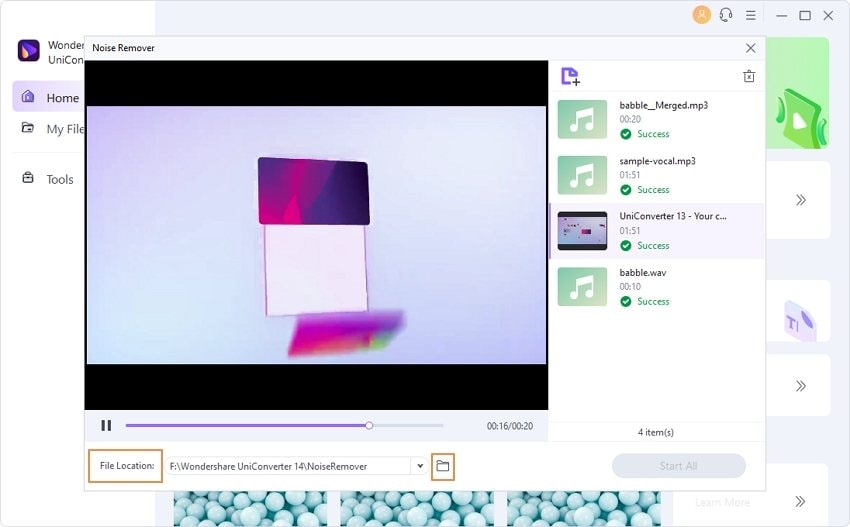
Probieren Sie Uniconverter jetzt aus!
Über 3.591.664 Personen haben es heruntergeladen, um die erweiterten Funktionen auszuprobieren.
Teil 2: Wie man den Hintergrundton aus einem Video auf dem Mac entfernt
Neben Windows wird Mac definitiv eine weitere Option für Desktop- und Laptop-Benutzer sein. Laut dem Statista Research Department hat das Mac-Betriebssystem von Apple im Laufe der Jahre Marktanteile gewonnen. Wenn Sie den Hintergrundton aus Ihrem Video auf dem Mac entfernen möchten, sollten Sie Logic Pro X ausprobieren. Logic Pro X ist die nächste Generation der Tonbearbeitung. Es bietet einen räumlichen Audio-Authoring-Workflow für jedermann.
Außerdem können Sie mit Logic Pro X auch Hintergrundgeräusche entfernen. Sie können z.B. die Hintergrundgeräusche herausschneiden und ein Plug-in verwenden. Das Plug-in, NS-1, ist ein kostenpflichtiges Plug-in. Aber es ist zweifellos seinen Preis wert und einfach zu benutzen. Ansonsten können Sie auch das kostenlose Noise Gate Plugin ausprobieren.
Folgen Sie nun diesen Schritten, um das Noise Gate Plugin zu verwenden:
Schritt 1: Rufen Sie das Plugin-Menü auf
Klicken Sie auf Plugins > Dynamics > Noise Gate.
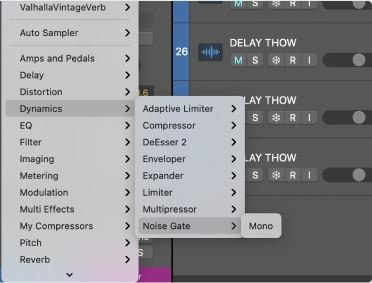
Schritt 2: Auf Werkseinstellung gehen
Gehen Sie auf Werkseinstellung und klicken Sie auf "Plug-in-Rückgängig-Schritte in die Projektrückgängig-Historie aufnehmen".

Schritt 3: Stellen Sie das Gate ein
Wenn Ihre Datei abgespielt wird, setzen Sie den Threshold auf 0.00db. Dann bewegen Sie den Threshold langsam nach unten. Machen Sie das so lange, bis Sie den Punkt erreicht haben, an dem Sie alle Hintergrundgeräusche entfernen, aber den vorherrschenden Ton beibehalten. Dann lassen Sie es so und die Noise Gate-Funktion wird die Arbeit übernehmen.
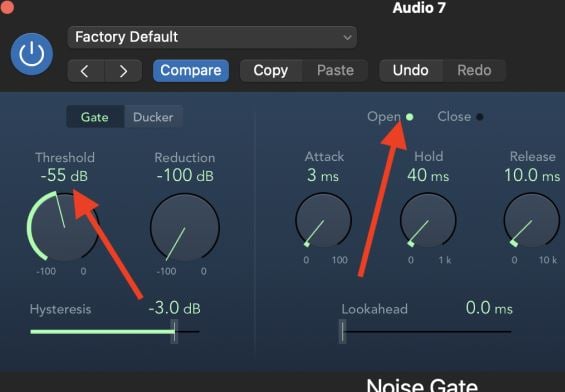
Teil 3: Wie man Hintergrundgeräusche aus Videos online entfernt
Sie können den Hintergrundton aus Videos auch online entfernen. Diese Methode kann für Windows- und Mac-Benutzer hilfreich sein. Sie können einfach auf die Webseite gehen, ohne eine Software herunterzuladen und grundlegende Schritte ausführen. Am besten wäre es jedoch, wenn Sie auch die Knappheit klären würden, da Online Tools von der Internetgeschwindigkeit beeinflusst werden.
Um Hintergrundgeräusche aus Online-Videos zu entfernen, ist Kapwing ein großartiges Tool. Zu Ihrer Information: Kapwing wurde von Künstlern für Künstler geschaffen. Die Macher von Kapwing haben beschlossen, Tools zu entwickeln, mit denen jeder kreativ sein kann. Sie haben mit ihren Tools eine Community von Zehntausenden von Kreativen in den sozialen Medien aufgebaut und ihre Inhalte werden jeden Monat von Millionen von Kreativen und Teams genutzt.
Kapwing verfügt außerdem über eine Funktion zur automatischen Entfernung des Hintergrunds, die Ihnen eine Audio-Intelligenz bietet, die Ihr Audiomaterial bereinigt, indem sie laute Geräusche korrigiert, den Schweregrad von Knackgeräuschen verringert und Sprache innerhalb des Rauschens isoliert. Sie können auch online Hintergrundgeräusche aus Audiodateien entfernen.
Hier sind die Schritte zum online Entfernen von Hintergrundgeräuschen aus Videos auf Kapwing:
Schritt 1: Besuchen Sie die Webseite von Kapwing
Rufen Sie die Webseite von Kapwing https://www.kapwing.com/tools/remove-background/noise auf und klicken Sie auf "Video auswählen".
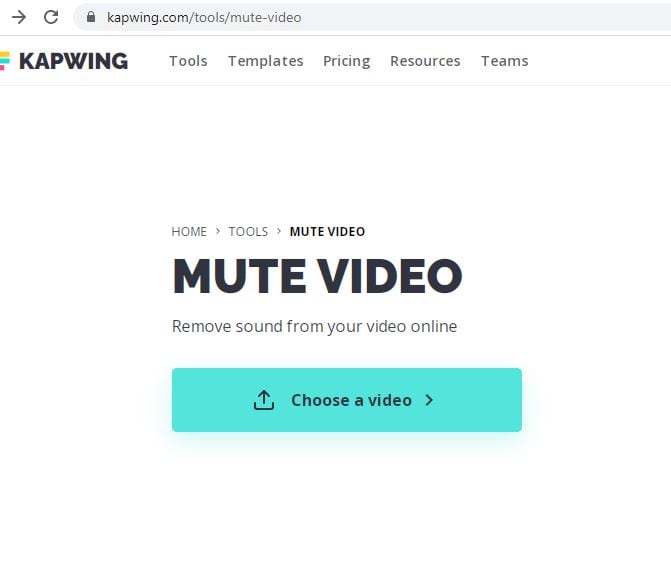
Schritt 2: Laden Sie Ihr Video mit Audio hoch
Laden Sie die Videodatei mit den unerwünschten Hintergrundgeräuschen, die Sie entfernen möchten, direkt von Ihrem Gerät hoch und fügen Sie den URL-Link des Videos ein. Wenn es hochgeladen ist, wählen Sie unter der Registerkarte "Bearbeiten" die Option "Audio reinigen".
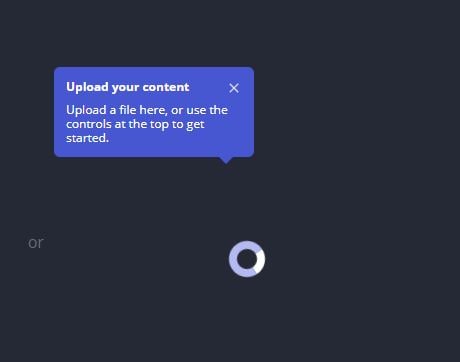
Schritt 3: Exportieren und teilen
Wenn es fertig ist, klicken Sie auf "Projekt exportieren". Dann laden Sie es herunter und geben es weiter.
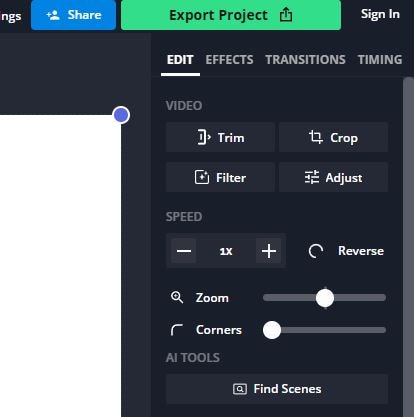
Fazit
Zusammenfassend lässt sich sagen, dass Sie den Hintergrundton aus Ihren Videos auf verschiedene Arten entfernen können. Sie müssen nur diejenige finden, die am besten zu Ihnen passt. Daher ist der UniConverter eine empfohlene Software für Windows. Sie bietet zahlreiche Funktionen, die nahtlos funktionieren. Außerdem ist das Tool auch mit macOS kompatibel.
Wenn Sie einen Mac verwenden, empfehlen wir Ihnen Logic Pro X. Es ist für die Audiobearbeitung sehr praktisch. Was schließlich das Online-Tool betrifft, so ist Kapwing ein großartiges Tool. Sie brauchen nur einen Browser, um ihn zu benutzen.
Sie könnten auch mögen
[2022 Best] Wie man MP4 online kostenlos auf 6 Arten trimmt
Wie kann ich eine MP4-Datei online trimmen? Sehen Sie sich die besten 6 kostenlosen Online-MP4-Trimmer an und trimmen Sie Ihr MP4-Video ganz einfach.
Wie erstellt man ganz einfach ein Intro und Outro?
Sind Sie noch auf der Suche nach der besten Methode, um Intros und Outros in einem Video zu erstellen? Dieser Wegweiser hat alle Zutaten, die Sie brauchen.
Wie man mühelos ein Highlight-Video der Olympischen Spiele dreht
Sind Sie ein Fan der Olympischen Spiele und immer noch auf der Suche nach dem perfekten Sportvideo-Highlight-Maker für die Olympischen Sommerspiele 2021? In diesem Artikel finden Sie fünf hilfreiche Lösungen.
8 Lösungen zum Aufnehmen eines Voiceovers mit iMovie
Möchten Sie lernen, wie man ein Voiceover mit iMovie erstellt? Nun, dieser Beitrag wird Sie Schritt für Schritt durch die Prozesse führen.
Wie Sie Werbung aus Ihren Filmen entfernen
Möchten Sie die Werbung aus Ihren Filmen entfernen und mehrere Filmclips zu einem einzigen zusammenführen? Lesen Sie diesen Artikel und Sie lernen einfache Schritte kennen, um dies auf Windows/Mac zu tun.
Exportieren Sie in ProRes in Adobe Premiere Pro mit einfachen Schritten
Dieser Artikel zeigt Ihnen die Anleitung, wie Sie ProRes in Adobe Premiere Pro einfach exportieren können.
Wie man OGG zu MIDI oder umgekehrt konvertiert
Sie möchten OGG in MIDI oder umgekehrt umwandeln, wissen aber nicht, wo Sie anfangen sollen? Dieser Artikel zeigt Ihnen acht hilfreiche Methoden.



